Abbonamenti a pagamento Pro: plugin di iscrizione per Learnpress
Pubblicato: 2022-04-04Ti stai chiedendo quale plugin di iscrizione per LearnPress ?
Il plug-in Paid Memberships Pro è la nostra prima raccomandazione per connettersi con il famoso plug-in LMS: LearnPress. Si integra con LearnPress per aiutarti a creare e gestire facilmente i livelli di abbonamento. Inoltre, gli studenti possono acquistare i loro corsi preferiti singolarmente o anche tramite abbonamenti.
Per saperne di più sugli abbonamenti a pagamento Pro e LearnPress. Esploriamo il nostro articolo oggi!
Che cos'è l'abbonamento a pagamento Pro? – Iscrizione Learnpress
Paid Memberships Pro è il plugin di abbonamento più famoso disponibile gratuitamente su WordPress. È progettato per aggiungere una nuova fonte di entrate al tuo sito. Inoltre, Paid Memberships Pro è adatto per LMS, corsi online, contenuti premium e altri siti relativi ai contenuti. Quindi, se usi anche l'abbonamento a LearnPress .
Ti consente persino di gestire un migliaio di membri, limitare l'accesso per i membri, creare diversi livelli di abbonamento con prezzi flessibili, supportare più gateway di pagamento e molto altro ancora. Ciò significa che, dopo aver selezionato la leva di iscrizione, i tuoi utenti devono completare la pagina di pagamento per diventare membri del tuo sito WordPress. A seconda della loro scelta, i membri possono accedere ai loro contenuti adatti. Inoltre, possono accedere, controllare pagamenti e fatturazioni o chiudere i loro account direttamente sul tuo sito WordPress.
Cos'è LearnPress? – Plugin di iscrizione per Learnpress
Se desideri un plug-in per creare, gestire e vendere i tuoi corsi online, hai sicuramente bisogno di LearnPress . È il plugin LMS più popolare rispetto ad altri. Inoltre, LearnPress ha oltre 100 mila download nella directory di WordPress.
Per creare un curriculum di un corso, puoi semplicemente trascinare e rilasciare gli elementi per progettare rapidamente le tue lezioni e i tuoi quiz. Non è richiesto alcun codice. Inoltre, LearnPress è compatibile con BuddyPress e BbPress per creare un forum. Quindi, studenti e istruttori possono discutere le lezioni e persino fare amicizia.
Cosa c'è di più? LearnPress si connette anche con i pagamenti offline. È possibile accedere alla documentazione di LearnPress per ulteriori informazioni. Oltre alle funzionalità gratuite, è possibile acquistare il plug-in Paid Membership Pro per LearnPress con soli $ 39,99. Altri componenti aggiuntivi che puoi trovare sono certificati, co-istruttori, WooCommerce, content dripping e così via. È un ottimo strumento per creare un sito web di formazione.
Passaggi per creare un sito di abbonamento per LearnPress con abbonamenti a pagamento Pro - Learnpress vs abbonamenti a pagamento Pro
Prima di tutto, devi sapere come installare entrambi i plug-in LearnPress e Paid Memberships Pro sul tuo sito web. Ti consigliamo vivamente di aggiungere qui gli abbonamenti a pagamento Pro per avere le funzionalità più avanzate.
Dopo aver installato correttamente entrambi i plugin, ora è il momento di impostare le pagine di appartenenza.
Impostazione dell'abbonamento - Integrazione a pagamento dell'abbonamento Pro
In questo passaggio, l'integrazione di Paid Membership Pro è disponibile sul tuo sito web. Per aprire la dashboard di WordPress, visita Abbonamenti -> seleziona Impostazioni -> scegli Impostazioni pagina e vai avanti con la scheda Pagine . Non dimenticare di impostare queste pagine.
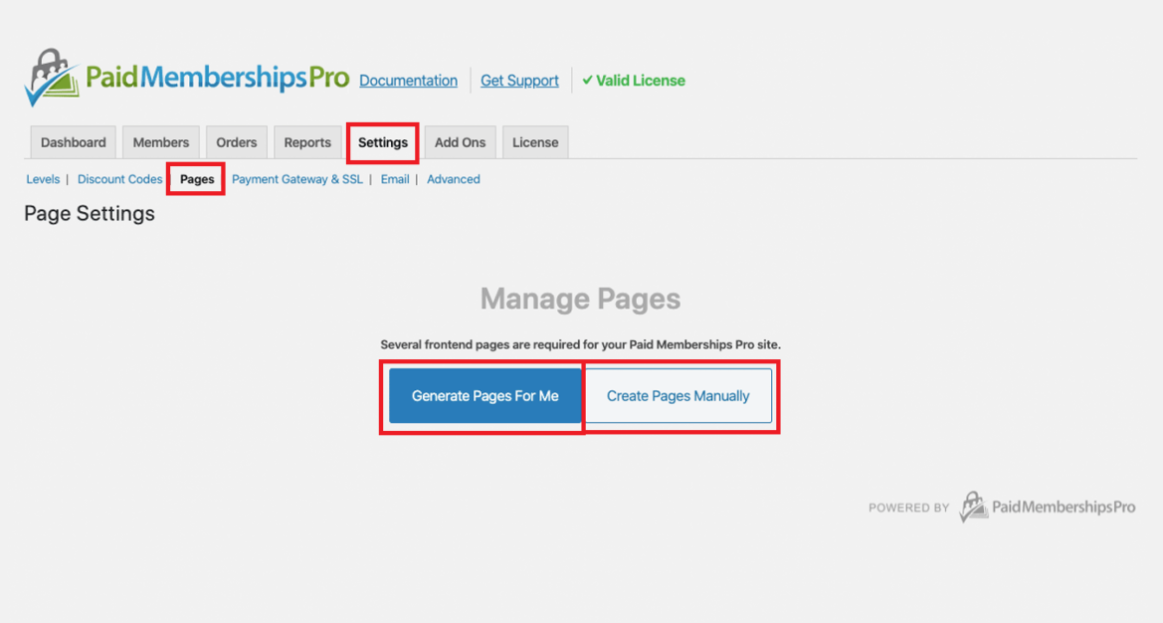
Ci sono 2 opzioni tra cui scegliere, Genera pagine per me e Crea pagine manualmente . Puoi scegliere la seconda opzione, ma la maggior parte delle persone sceglie la prima opzione. Quindi andiamo con il pulsante Genera pagine per me e Paid Memberships Pro genererà tutte le pagine necessarie per i tuoi piani di abbonamento.
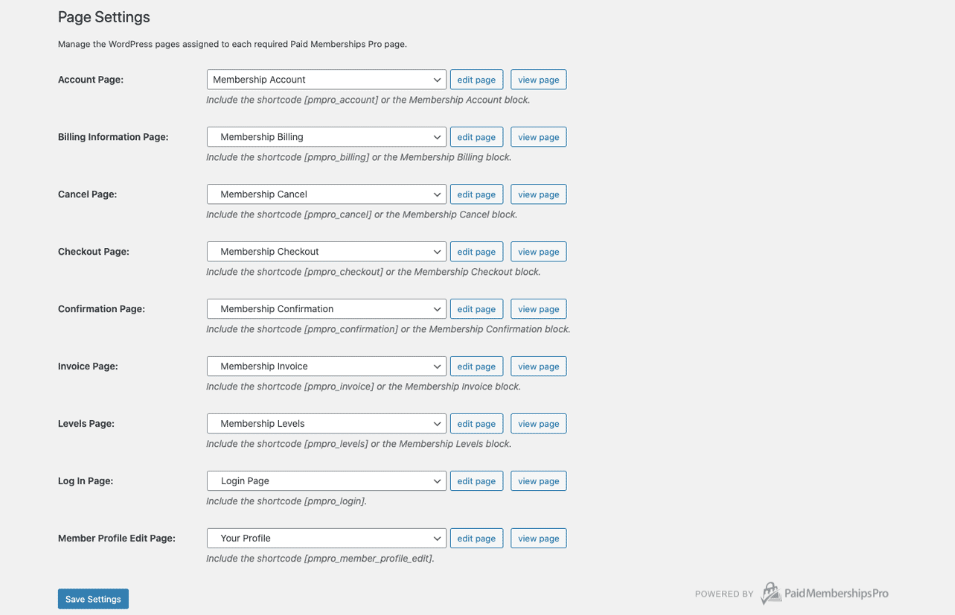
Crea piani di abbonamento – Plugin di abbonamento per Learnpress
Dopo aver impostato le pagine degli abbonamenti, puoi andare a Livelli di abbonamento trovando il plug-in di iscrizione per LearnPress nella barra laterale.
Quindi fai clic sul collegamento " Aggiungi un livello di abbonamento per iniziare " e sulla scheda " Aggiungi nuovo livello " per creare un nuovo livello o scegli il livello esistente che intendi modificare.

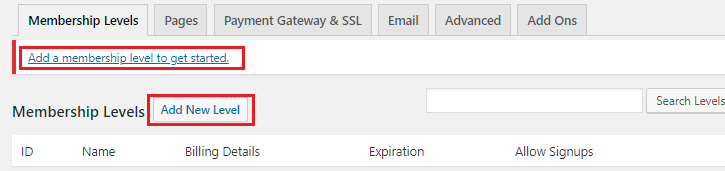
Dopo aver fatto clic su Aggiungi nuovo livello , è necessario completare il nome , la descrizione e il messaggio di conferma .
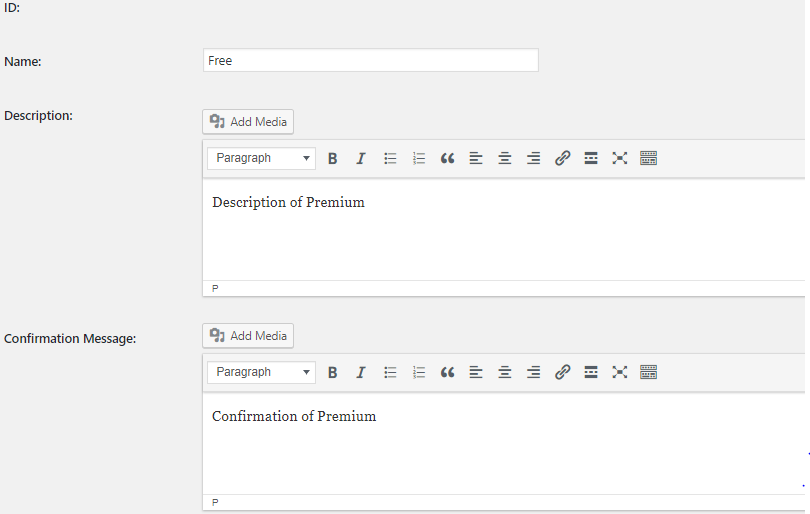
Successivamente, puoi trovare le Impostazioni del corso scorrendo la pagina verso il basso. Ottieni i corsi che desideri e assegnali a quel livello di iscrizione. In particolare, puoi assegnare un corso a diversi livelli.

Un altro punto chiave in Dettagli fatturazione , potresti essere confuso sull'importo da compilare. Se si tratta di un piano gratuito, devi semplicemente impostare il pagamento iniziale su $ 0. In caso contrario, puoi impostare il pagamento iniziale come importo che il tuo utente deve pagare al momento della registrazione.
Se desideri che il tuo sito web abbia diverse opzioni di prezzo, puoi selezionare Abbonamento ricorrente . In modo che gli utenti possano pagare al giorno, al mese, all'anno o anche al pagamento di prova.
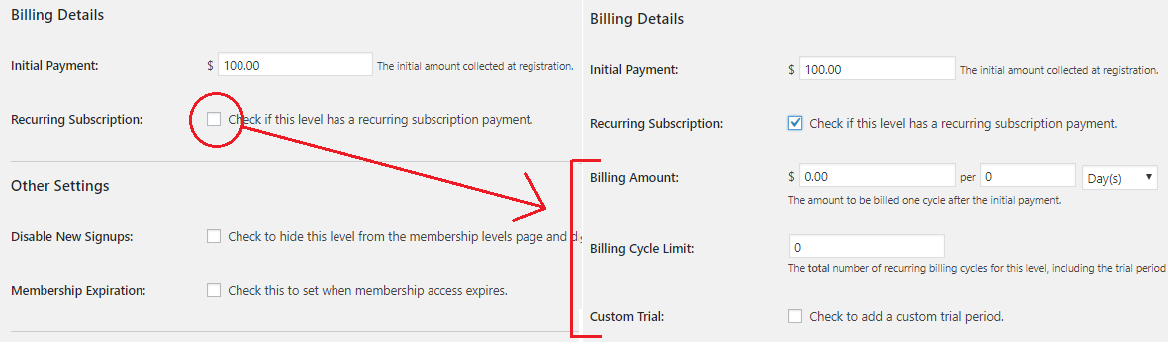
Inoltre, puoi andare alla sezione Altre impostazioni per disabilitare le nuove iscrizioni se prevedi di nascondere questo livello dalla pagina dei livelli di abbonamento e disabilitare la registrazione o impostare la scadenza dell'abbonamento .
Il prossimo è Categorie , tuttavia, non è necessario eseguire alcuna azione quando si impostano i piani di abbonamento per i corsi. Quindi, puoi semplicemente fare clic sul pulsante Salva livello .
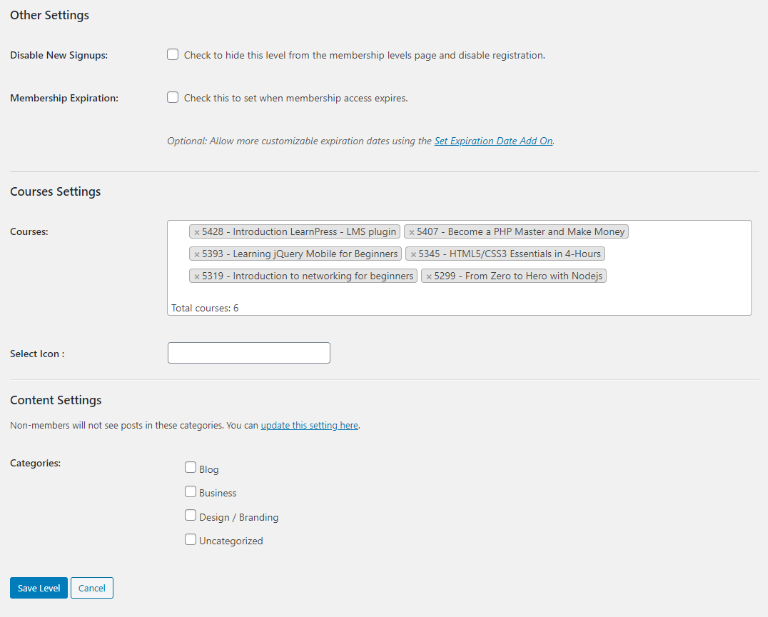
Impostazione degli abbonamenti a pagamento LearnPress Pro - Integrazione di Learnpress con l'abbonamento
Se stai usando i nostri temi come Eduma, Coaching, IvyPrep e così via, non devi fare questo passaggio. Ma in caso contrario, devi installare e attivare LearnPress Paid Memberships Pro in modo che l' integrazione di LearnPress con l'abbonamento .
Ora puoi andare alla dashboard e trovare LearnPress -> seleziona Impostazioni -> scegli la scheda Abbonamenti .
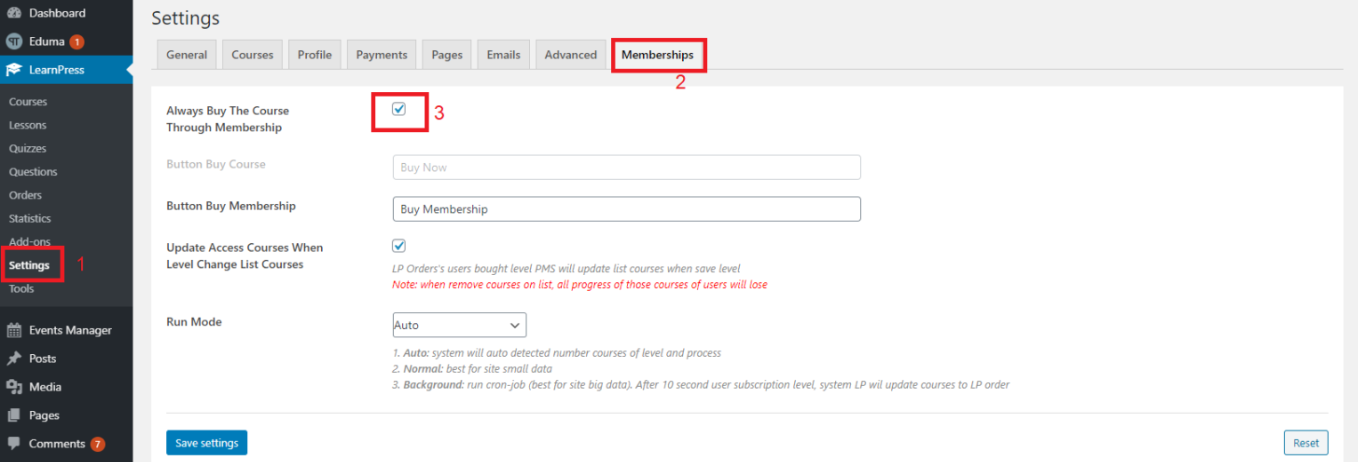
Dovresti abilitare la funzione Acquista sempre il corso tramite abbonamento . Ovviamente, il corso Button Buy sarà disabilitato se selezioni Buy Always The Course Through Membership . Inoltre, seleziona l'opzione Aggiorna corsi di accesso al cambio di livello Elenco corsi .
Le opzioni Modalità di esecuzione danno le tue 3 scelte: Auto, Normale e Sfondo. La modalità automatica significa che il sistema di LearnPress rileverà automaticamente tutti i corsi a livello. Se il totale dei corsi è superiore a dieci, passerà alla modalità Sfondo o Normale.
Nota durante l'installazione – Abbonamenti a pagamento Pro Learnpress
Quando si utilizza il nostro tema, non toccare la parte della pagina di accesso di Abbonamenti a pagamento Pro LearnPress per evitare problemi durante l'accesso o la registrazione.
Pensieri finali
Si spera che tu possa capire e connettere Paid Memberships Pro - Membership Plugin per Learnpress con successo per rendere il tuo sito web flessibile con diversi livelli. Puoi persino guardare il video tutorial di LearnPress con i passaggi dettagliati.
Leggi di più: 5 migliori plugin per l'abbonamento a WordPress (scelti da esperti)
